Domingo, 13 de Julho de 2025
Domingo, 13 de Julho de 2025
Por Redação Rádio Pampa | 13 de junho de 2022
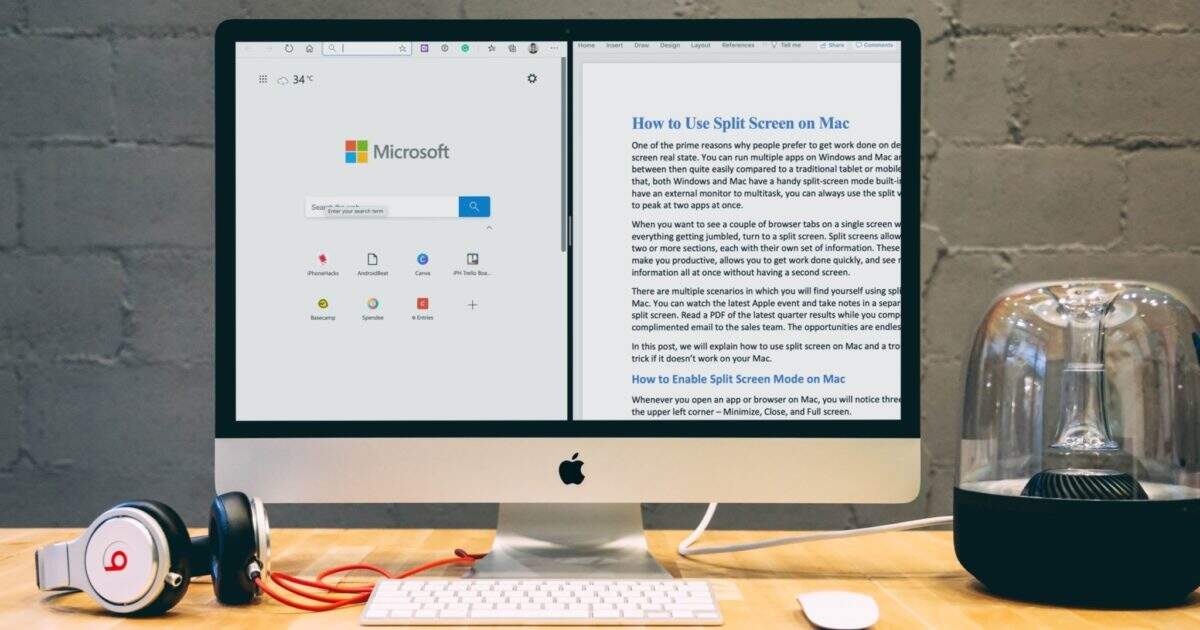
Assim como no iPad, o macOS permite usar duas janelas lado a lado. O recurso pode ser útil para consultar sites ao escrever textos, envia e-mails enquanto acessa o calendário e outras combinações possíveis para tornar o uso do sistema mais produtivo. Descubra, a seguir, como dividir a tela do Mac em poucos passos.
A separação da tela em duas é realizada por uma função conhecida como Split View. Segundo a Apple, com a ferramenta, “você pode preencher a tela do Mac com dois aplicativos sem precisar mover e redimensionar manualmente as janelas”.
Se você estiver usando o macOS Catalina ou posterior, confira o procedimento abaixo para usar as janelas lado a lado:
Abra os aplicativos
Para começar, abra os apps ou as janelas de aplicativos que você deseja colocar lado a lado;
Localize os controles de janela
Nos botões coloridos, que ficam no lado superior esquerdo da janela, posicione o mouse sobre o botão verde (tela cheia);
Coloque o mouse sobre o botão verde e escolha o lado desejado
Arraste o ponteiro até o botão de tela cheia, espere o menu aparece e selecione o lado esquerdo ou direito para posicionar a janela;
Escolha o segundo aplicativo ou janela
Agora é só escolher a segunda janela que dividirá a tela com o primeiro.
Os apps serão colocados lado a lado em seguida. Mas você também pode ajustar o tamanho das janelas ao clicar na barrinha posicionada ao centro da tela e arrastá-la para os lados. E para separar os aplicativos, basta apertar no botão de tela cheia (verde) novamente.
Mas e se eu estiver usando versões antigas do macOS?
O macOS Mojave, High Sierra, Sierra e El Capitan também permitem a divisão de tela. Mas o procedimento é um pouco diferente: Mantenha clicado o botão verde, de tela cheia, no canto superior esquerdo de uma janela; Ao pressionar o botão, a janela vai diminuir; Arraste a janela para o lado esquerdo ou direito da tela e solte o botão; Clique em uma janela do outro lado da tela para usá-las lado a lado.
Não consigo entrar no modo Split View. Por quê?
O Split View vem configurado nativamente no macOS. Mas pode ser que o recurso não esteja funcionando. Se este for o seu caso, saiba como habilitá-lo nas configurações do sistema: Na barra de menus, clique no símbolo da Apple; Acesse as Preferências do Sistema; Clique em Mission Control; Selecione a opção “As telas possuem Spaces separados”.
Posso dividir a tela com mais aplicativos?
A Apple só permite usar o Split View com duas janelas lado a lado. Mas você pode utilizar outros apps, como o Magnet (pago) e o Rectangle (grátis) para explorar variações diferentes. Os aplicativos, no entanto, não suportam a visualização em tela cheia.
No Ar: Show de Notícias